Reolink Bewegungserkennung funktionieren nicht - Fehlerbehebung und Einstellung
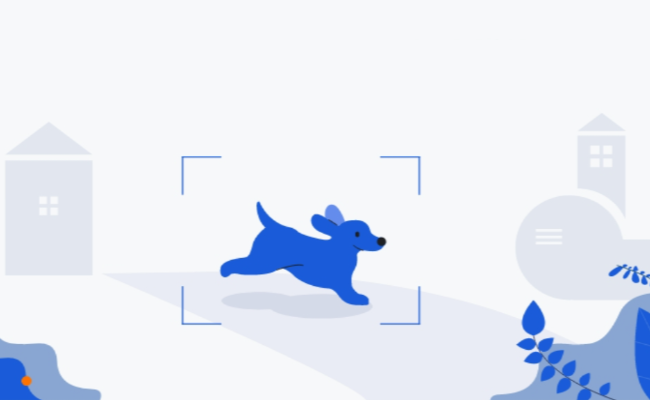
In diesem Leitfaden finden Sie Lösungen für typische Probleme rund um die Bewegungserkennung der Reolink Kameras. Die folgende Tabelle bietet einen schnellen Überblick:
Außerdem behandelt dieser Text auch eine Anleitung zur Einrichtung der Reolink Bewegungserkennung.
- Grundkenntnisse zur Bewegungserkennung
- #2. Bewegungserkennung reagiert nicht
- #3. Fehlalarme durch Bewegungserkennung, obwohl keine Bewegung stattfindet
- #4. Bewegungserkennung ausgelöst, aber keine Benachrichtigung empfangen
- Reolink Bewegungserkennung einstellen - so geht's
- Wenn nichts hilft: Wenden Sie sich an den Support
Grundkenntnisse zur Bewegungserkennung
Was ist Bewegungserkennung?
Die Bewegungserkennung ist eine der Funktionen Ihres intelligenten Sicherheitssystems für Ihr Zuhause. Wenn sich ein Objekt im überwachten Bereich einer Überwachungskamera bewegt, wird die Bewegungserkennung ausgelöst und der Hausbesitzer wird benachrichtigt und weiß, was um ihn herum vor sich geht.
Wie funktioniert sie?
Die Kamera vergleicht zwei aufeinanderfolgende Bilder. Wird ein Unterschied von 0,5 % bis 10 % festgestellt – je nach eingestellter Empfindlichkeit – erkennt sie eine Bewegung. Überschreitet der berechnete Wert diesen Schwellenwert, startet das System automatisch die entsprechende Maßnahme.
Funktioniert die Bewegungserkennung Ihrer Kamera nicht richtig, liegt das meist an der falschen Empfindlichkeitseinstellung oder an der Entfernung zum Objekt. Bleibt das Problem bestehen, kommen als Ursache nur ein Firmware-Fehler oder ein defekter Sensor infrage.
#2. Bewegungserkennung reagiert nicht
Wenn Ihre Überwachungskamera eingeschaltet ist, die Bewegungserkennung aber nicht funktioniert und nicht reagiert, können Sie folgende Schritte nacheinander ausprobieren, um das Problem zu beheben:
Bewegungserkennung aktivieren und neu einstellen
Bei Reolink ist die Bewegungserkennung standardmäßig aktiviert. Stellen Sie daher sicher, dass Sie die Bewegungserkennung in der Reolink-Client-Software oder der App aktiviert haben. Passen Sie dann die Empfindlichkeit, den Erkennungswert für die Objektgröße und den Erkennungsbereich entsprechend an.
Empfindlichkeit der Bewegungserkennung optimal einstellen
Ist die Empfindlichkeit zu niedrig, erkennt die Reolink Kamera Bewegungen oft nicht. Ist sie zu hoch, kommt es zu Fehlalarmen.
Testen Sie die Einstellung am besten mit einer zweiten Person: Bewegt sich Ihr Freund vor der Kamera, sollte die Erkennung immer auslösen. Ohne Bewegung dürfen Fehlalarme nicht oder nur selten auftreten.
Außerdem können Sie für unterschiedliche Tageszeiten verschiedene Empfindlichkeitsstufen einstellen, damit sich die Kamera an die wechselnden Lichtverhältnisse anpasst. Wir empfehlen tagsüber eine höhere Empfindlichkeit (über 10) und nachts eine niedrigere Empfindlichkeit (unter 10).
Kamera neu ausrichten und optimal positionieren (bei Kameras mit Infrarot-Sensor)
Bestimmte Modelle nutzen einen PIR-Sensor, um Fehlalarme zu minimieren. Bei Überwachungskameras mit integriertem PIR-Bewegungssensor kann es jedoch vorkommen, dass der PIR-Sensor den Alarm nicht auslöst, wenn sich eine Person oder ein Objekt innerhalb des vermeintlichen Erfassungsabstands bewegt. Es gibt mehrere mögliche Ursachen:
Ursache 1: Die Kamera war zu hoch installiert oder zielte nicht auf den Erkennungszone.
Lösung 1: Montieren Sie die Kamera etwa 2-3 Meter über dem Boden und in der Richtung, die die Bewegungsrichtung der Eindringlinge kreuzt, anstatt ihnen gegenüber. PIR-Bewegungssensor reagiert empfindlicher auf Bewegungen von einer Seite auf die andere, als auf Bewegungen, die direkt auf die Kamera zugehen.
Hinweis:
Der ideale Erfassungsabstand beträgt 2-10 Meter.
Ursache 2: Die PIR-Empfindlichkeit war zu niedrig.
Lösung 2: Stellen Sie die PIR-Empfindlichkeit höher ein. Je höher die Stufe, desto empfindlicher ist die Bewegungserkennung.
Ursache 3: Zwischen der Kamera und den Eindringlingen befanden sich Glas oder andere Hindernisse.
Lösung 3:
- Richten Sie die Kamera nicht auf direktes Sonnenlicht, Spiegel oder Glasfenster. Stellen Sie die Kamera, wenn möglich, woanders auf oder entfernen Sie die Hindernisse.
- Für akkubetriebene WLAN-Kameras wäre es besser, sie näher an einem WLAN-Router oder Hotspot zu platzieren.
Ein Objekt ist in der Ferne ist relativ leicht zu übersehen. Erwarten Sie also nicht, dass die Überwachungskameras jede Bewegung in ihrem Sichtfeld erfassen. Die Konzentration auf strategische Bereiche für die Bewegungserkennung trägt dazu bei, ein Maximum an Seelenfrieden zu erreichen und unerwünschte Fehlalarme zu reduzieren.
Tipp: So erkennen Sie, ob Ihre Kamera einen PIR-Sensor hat
Für Reolink-Benutzer können Sie auf der Produktseite unter Spezifikation → Smarte Alarme nachsehen, ob die Kamera mit einem PIR-Sensor ausgestattet ist. Alle akkubetriebenen Reolink-Kameras verfügen über einen PIR-Sensor zur Reduzierung von Fehlalarmen, wie zum Beispiel die Argus 4 Pro. Alternativ können Sie auch in den Einstellungen der App prüfen, ob es eine Option zum Deaktivieren des PIR-Sensors gibt – diese Methode funktioniert auch bei Kameras anderer Marken.
Firmware aktualisieren
Die Bewegungserkennung basiert auf komplexen Algorithmen und der Zusammenarbeit von Hardware, die die Pixelunterschiede zwischen verschiedenen Bildern berechnen. Daher liegt das Problem manchmal nicht an der Hardware, sondern an den Algorithmen. In der Regel lösen Anbieter solche Algorithmusprobleme durch Firmware-Updates. Achten Sie daher darauf, ob für Ihre Kamera ein Firmware-Update verfügbar ist.
#3. Fehlalarme durch Bewegungserkennung, obwohl keine Bewegung stattfindet
Wenn Sie in den Aufnahmen keine Bewegung erkennen können, liegt der Fehlalarm wahrscheinlich an natürlichen Umwelteinflüssen. Lichtverhältnisse, Wind oder Farbänderungen können solche Auslösungen ebenfalls verursachen. Probieren Sie die folgenden Lösungen aus:
Empfindlichkeit der Bewegungserkennung reduzieren
Durch das Verringern der Empfindlichkeit wird die Kamera nur dann eine Bewegung erkennen, wenn der Unterschied zwischen den Bildern deutlich genug ist. Auf diese Weise können Fehlalarme verringert werden.
Erkennungsbereich anpassen
Falls in Ihrem Überwachungsbereich ständig Bewegungen auftreten, etwa durch einen Baum, der vom Wind bewegt wird, und Sie das Objekt nicht entfernen können, können Sie den Bereich abdecken, um dort die Bewegungserkennung auszuschalten.
Alarmverzögerung verlängern
Einige Modelle der Reolink Kameras bieten die Möglichkeit, eine Alarmverzögerung festzulegen. Der Alarm wird erst ausgelöst, wenn ein erfasstes Objekt länger als die eingestellte Zeit im Erkennungsbereich verweilt. Das reduziert Fehlalarme.
Wenn Sie zum Beispiel eine Alarmverzögerung von 2 Sekunden für eine Person eingestellt haben und diese sich weniger als 2 Sekunden im Sichtfeld der Kamera bewegt, wird die Kamera nicht ausgelöst.
Minimale/maximale Objektgröße einstellen
Einige Kameras ermöglichen es, für Personen, Fahrzeuge oder Haustiere eine minimale und maximale Größe festzulegen.
Wenn das bewegte Objekt kleiner als die minimale Objektgröße oder größer als die maximale Objektgröße ist, wird der Alarm der Kamera nicht ausgelöst, um Fehlalarme durch Spinnweben, Lichtveränderungen und Regentropfen zu reduzieren.
Kamera mit PIR-Sensor oder intelligenter Erkennung wählen
Einige Kameras sind mit einem passiven Infrarotsensor (PIR) ausgestattet, der sich bewegende und warme Objekte erkennt, um Fehlalarme zu minimieren.
Es gibt auch Kameras mit intelligenter Erkennungstechnologie, die in der Lage sind, Menschen, Fahrzeuge und Tiere von Bewegungen der Umgebung zu unterscheiden. Diese Funktion hilft ebenfalls, Fehlalarme zu verringern.
Die Altas PT Ultra kombiniert sowohl einen PIR-Sensor als auch intelligente Erkennungstechnologie, um den Fehleralarm zu reduzieren.
Brancheführende 4K kontinuierlich aufzeichnende Akku-Überwachungskamera
4K UHD kontinuierliches Aufzeichnen; ColorX Nachtsicht; Schwenk & Neigung; Auto-Tracking; Alle Aufnahmen lokal gespeichert.
Beim Reolink-Store lassen sich viele wertigen Überwachungskameras mit der intelligenten Erkennung im Sonderangebot finden.
#4. Bewegungserkennung ausgelöst, aber keine Benachrichtigung empfangen
Wenn Sie keine Push-Benachrichtigungen oder Alarm-E-Mail auf Ihrem Handy erhalten, können Sie sich auf die folgenden Ursachen und Lösungen beziehen, um das Problem zu beheben. Hier nehmen wir Reolink Kamera als Beispiel.
Kameraeinstellungen überprüfen
(1) Die Push-Benachrichtigungsfunktion wurde deaktiviert.
Melden Sie sich in der Reolink App an. Gehen Sie zu Einstellungen > Push-Benachrichtigungen und aktivieren Sie Push.
(2) Der Push-Zeitplan wurde nicht ordnungsgemäß festgelegt.
Gehen Sie zu Push-Benachrichtigungen > Zeitplan. Stellen Sie sicher, dass Sie Push-Benachrichtigungen für die gewünschten Tage und Stunden aktiviert haben.
(3) Der PIR-Sensor ist deaktiviert oder der PIR-Zeitplan ist falsch (nur für Akkukameras ohne Personen-/Fahrzeugerkennung).
Melden Sie sich in der Reolink App an. Gehen Sie zu Einstellungen und aktivieren Sie den PIR-Bewegungssensor. Tippen Sie dann auf Zeitplan, um einen PIR-Zeitplan nach Ihren persönlichen Bedürfnissen einzurichten.
(4) Der Bewegungsalarm der Kamera wurde nicht richtig eingestellt.
Richten Sie die Einstellungen für den Erkennungsalarm richtig ein. Es wäre besser, wenn Sie dabei die Empfindlichkeit je nach Zeitplan oder Ereignistyp und Bewegungszone einstellen (Siehe den Teil Wie Sie Bewegungserkennung einstellen).
Handyeinstellungen prüfen
Sie werden keine Push-Benachrichtigung erhalten, wenn Sie:
- die Anzeige von Benachrichtigungen der Reolink App gesperrt haben;
- den Batteriesparmodus aktiviert haben (nur für Android);
- den Modus Nicht stören aktiviert haben (nur für Android);
oder wenn Ihr Handy:
- keinen Zugang zum Internet hat;
- nicht richtig funktioniert (Versuchen Sie, die Reolink App auf einem anderen Handy zu installieren und melden Sie sich bei der Kamera an. Überprüfen Sie, ob Sie Benachrichtigungen empfangen kann).
Kamera überprüfen
Stellen Sie sicher, ob:
- die Kamera mit dem Internet verbunden ist;
- die Firmware Ihrer Kamera auf die neueste Version aktualisiert wurde;
- der Erkennungsalarm funktioniert (Prüfen Sie, ob Sie Alarm-E-Mails empfangen können, ob die Kamera Alarmvideos aufzeichnet und ob der Alarm losgeht, wenn Sie vor die Kamera treten).
Hinweis:
Sie können Ihre Kamera zurücksetzen, den Router zurücksetzen (wenn Ihre Kamera damit verbunden ist), die Kamera in der Reolink App löschen und die Kamera zur Überprüfung erneut hinzufügen.
Reolink Bewegungserkennung einstellen - so geht's
In diesem Abschnitt zeigen wir am Beispiel einer Reolink-Kamera, wie Sie die genannten Einstellungen für die Bewegungserkennung vornehmen.
Das Video zeigt Schritt für Schritt, wie Sie die Bewegungserkennung bei einer Reolink-Kamera einrichten.
Bewegungserkennung einstellen
Empfindlichkeit der Bewegungserkennung einstellen
-
Starten Sie die Reolink App. Tippen Sie auf das Zahnradsymbol, um zu Einstellungen Ihrer Kamera zu gelangen.
-
Tippen Sie auf Bewegungsalarm > Empfindlichkeit, um die Empfindlichkeit der Bewegungserkennung einzustellen.
-
Tippen Sie auf Benutzerdefinierte Zeitrahmen hinzufügen, um die Empfindlichkeit in verschiedenen Zeitrahmen anzupassen.
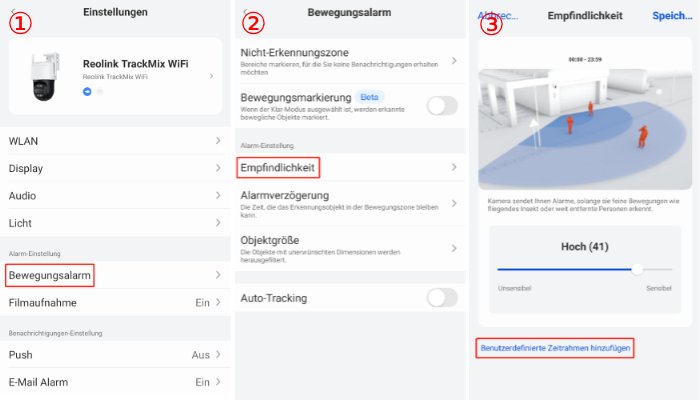
Alarmverzögerung einstellen
- Gehen Sie zu Zahnradsymbol (Eeinstellungen) > Bewegungsalarm > Alarmverzögerung.
- Bewegen Sie den Schieberegler, um die Verzögerungszeit für die Erkennung von Personen/Fahrzeugen/Haustieren festzulegen.
Objektgröße einstellen
-
Gehen Sie zu Zahnradsymbol (Einstellungen) > Objektgröße.
Hier können Sie die minimale und maximale Größe für Personen/Fahrzeuge/Haustiere separat einstellen. -
Tippen Sie auf Min. oder Max. Größenbereich und ziehen Sie den Rahmen im Videobild, um die Größe festzulegen.
Alles, was kleiner als der Minimumbereich oder größer als der Maximalbereich ist, wird keinen Alarm auslösen.
Nicht-Erkennungszone markieren
-
Gehen Sie zu Zahnradsymbol (Eeinstellungen) > Bewegungsalarm> Bewegungszone.
-
Markieren Sie die nicht erkannten Bereiche innerhalb des Überwachungsbereichs. Sie können auch auf Löschen tippen, um das Markieren zu löschen.
-
Wenn Sie alle Bereiche auf einmal malen oder löschen möchten, tippen Sie auf Alles malen oder Alles löschen.
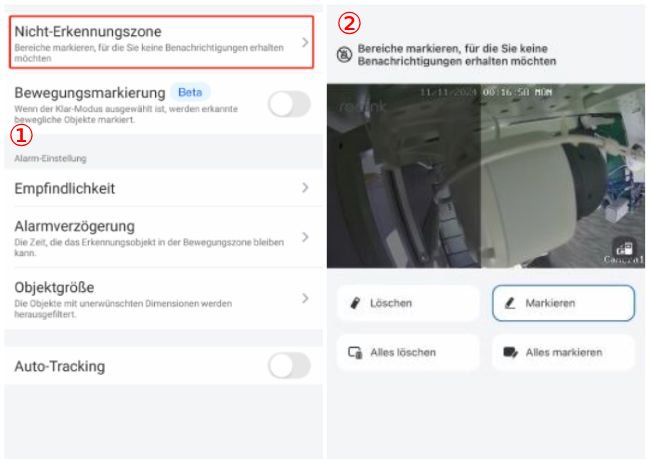
Bewegungserkennung ausschalten
Bei Reolink-Kameras ist die Bewegungserkennung standardmäßig aktiv und lässt sich nicht direkt abschalten. Sie können jedoch die Erkennungsbereiche entfernen und die Empfindlichkeit auf 0 stellen, um die Bewegungserkennung praktisch zu deaktivieren.
Wenn nichts hilft: Wenden Sie sich an den Support
Zusammenfassend lässt sich sagen, dass nicht funktionierende Bewegungserkennung und fehlende Benachrichtigungen bei einer Überwachungskamera verschiedene Ursachen haben können.
Es ist wichtig, die Grundfunktionen wie Bewegungserkennung, Empfindlichkeit und Firmware zu überprüfen. Die Platzierung der Kamera und Ausrichtung sollten ebenfalls überprüft werden. Eine Aktualisierung der Software oder Apps kann helfen.
Wenn alle oben genannten Methoden nicht helfen, wenden Sie sich bitte an das Kundenservice-Team des entsprechenden Kameraherstellers für weitere Unterstützung.
Suche
Neueste Updates abonnieren
Sicherheit News & Angebote nicht verpassen

